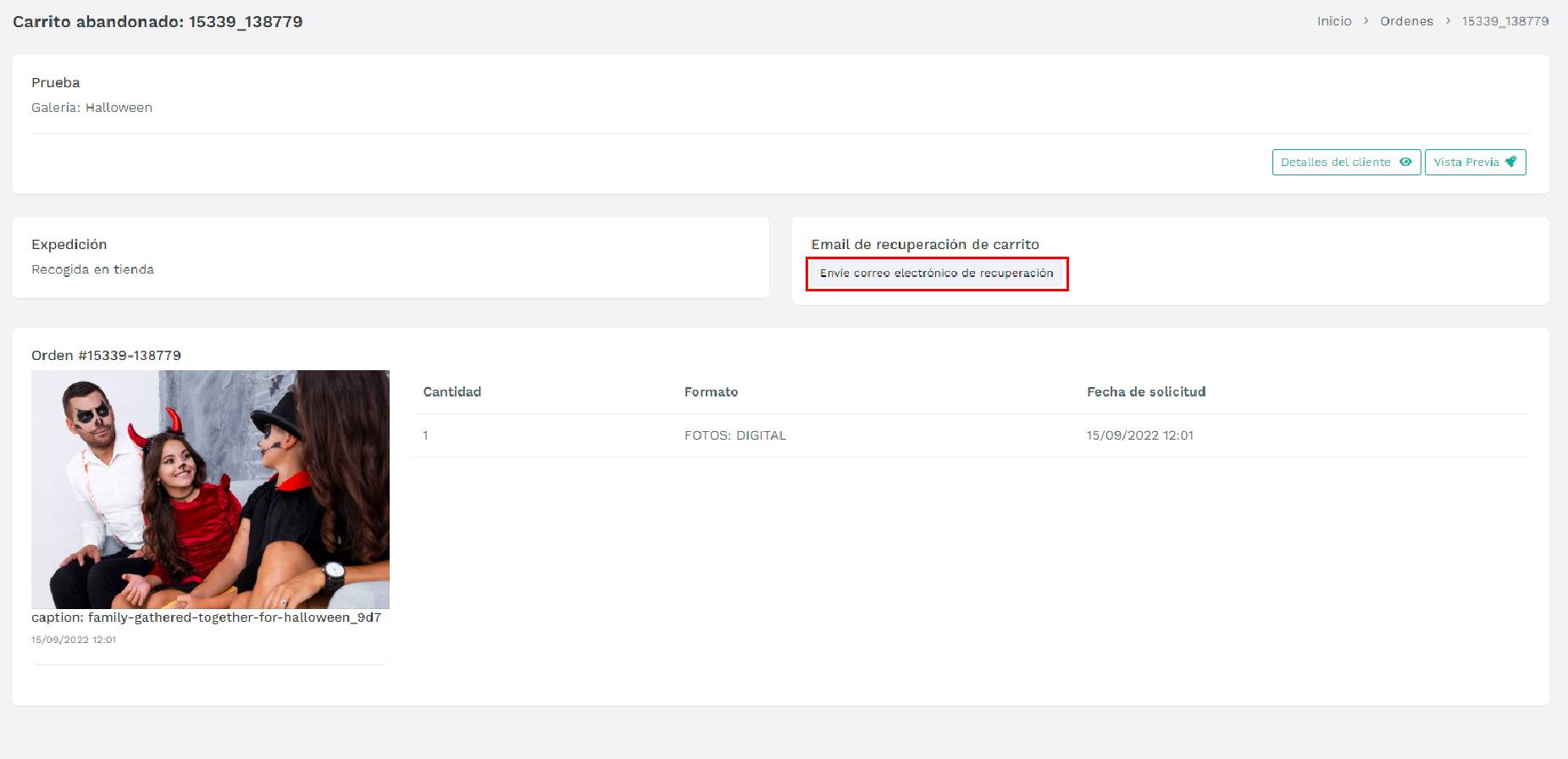Artículos en esta sección
Configurar pagos en líneaCrear lista de precios
¿Cómo uso mi lista de precios en una galería?
Crea un cupón personalizado
¿Como gestionar las ordenes de tus clientes?
¿Como gestionar las ordenes de tus clientes?
En la sección de Ordenes Recibirás todos los pedidos referente con la venta de fotografías y venta en la tienda en linea, llevas un control de todo, historial, ganancias, si ya has entregado o no el producto, carritos abandonados por tus clientes, entre otras cosas. Sígueme y te explico a detalle.
Ve a tu menú de la izquierda y selecciona SERVICIO DE IMPRESIÓN>ORDENES y entraras al modulo.
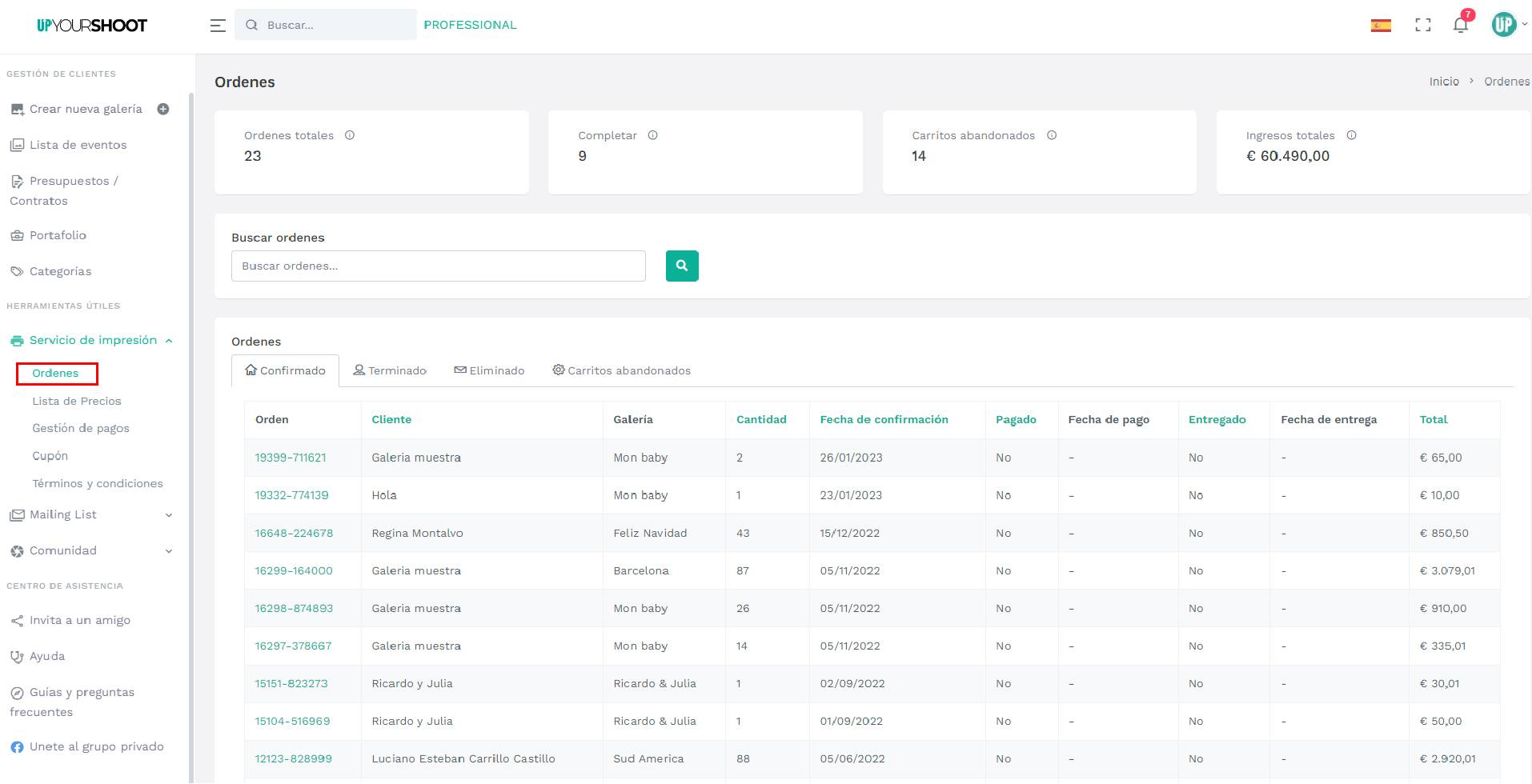
Estadística de tus ventas:
- Ordenes totales
- Ordenes por completar
- Carritos abandonados
- Ingresos
Si quieres buscar una orden o una galería en especifico también tendrás una barra de búsqueda, colocas el nombre y automáticamente te abrirá todos las ordenes asociadas a este cliente.
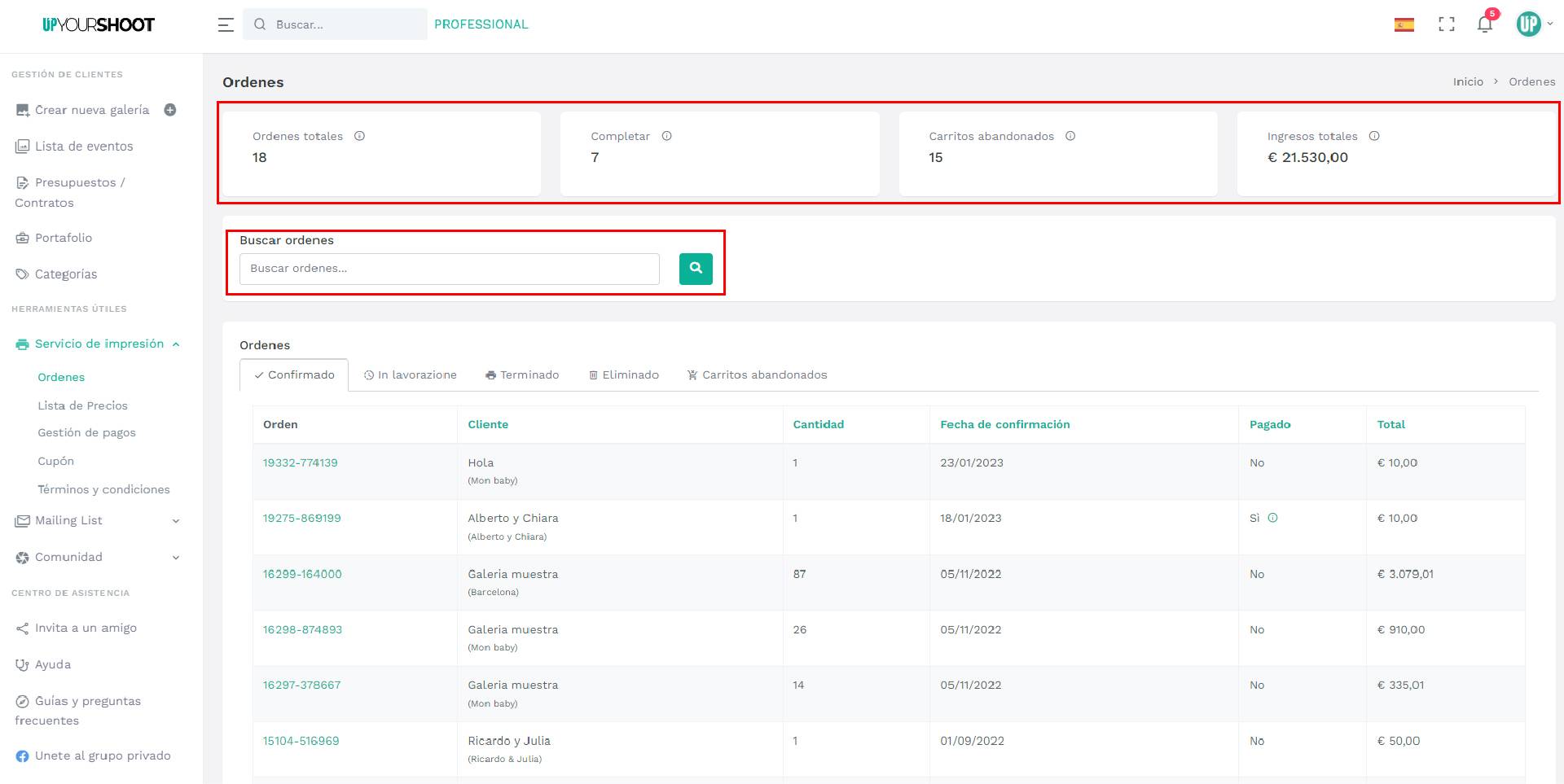
En menú de ordenes (te especifico en la imagen para no confundirte) encontraras 5 elementos para gestionar las ordenes de tus clientes, recuerda que aquí llegaran todas.
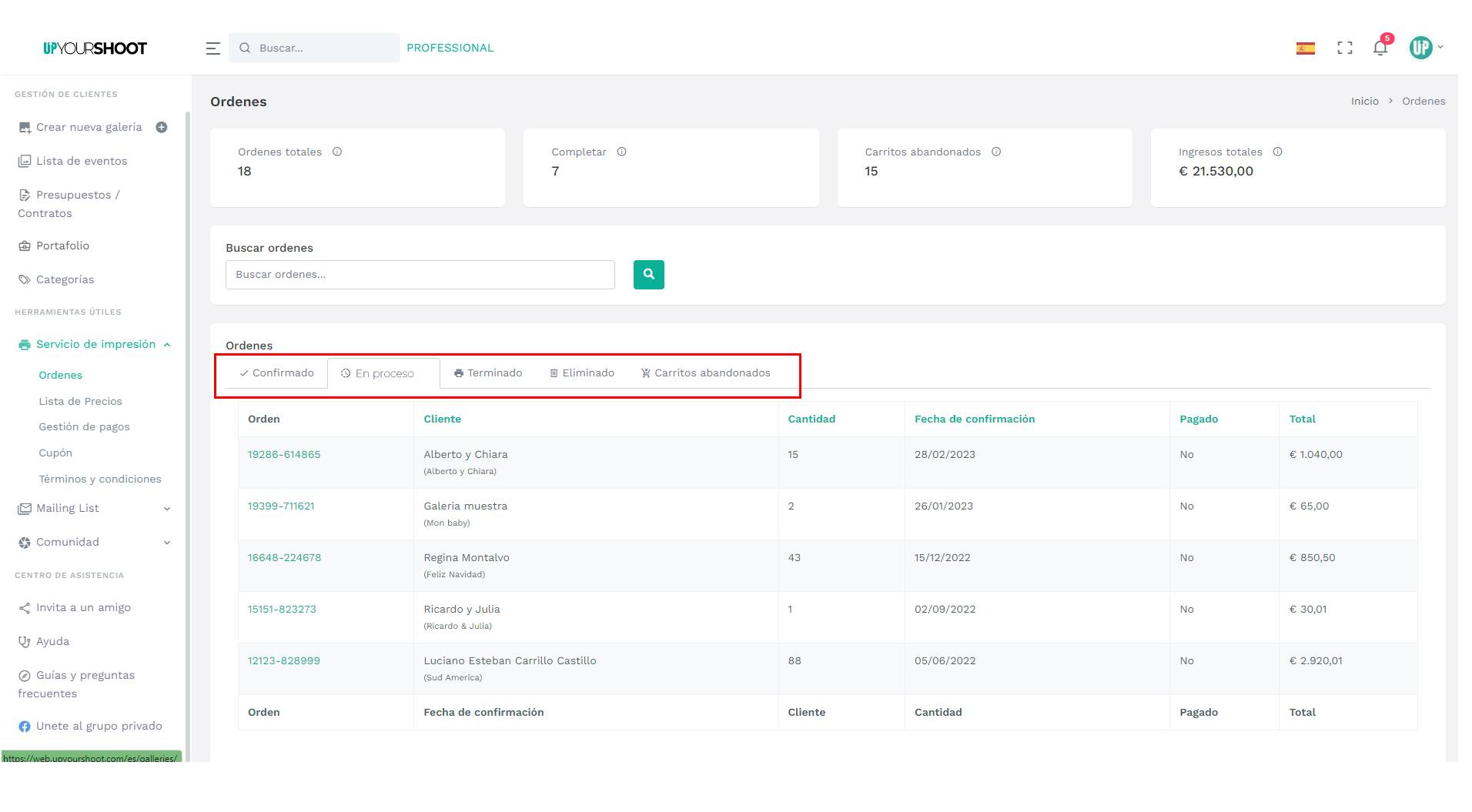
1 Confirmado: Cuando un cliente hace una compra te llegara el numero de orden, el nombre cliente, nombre la galería, el total de consumo y toda la información que vez en pantalla. Si ingresas a una orden te enviara a los detalles.
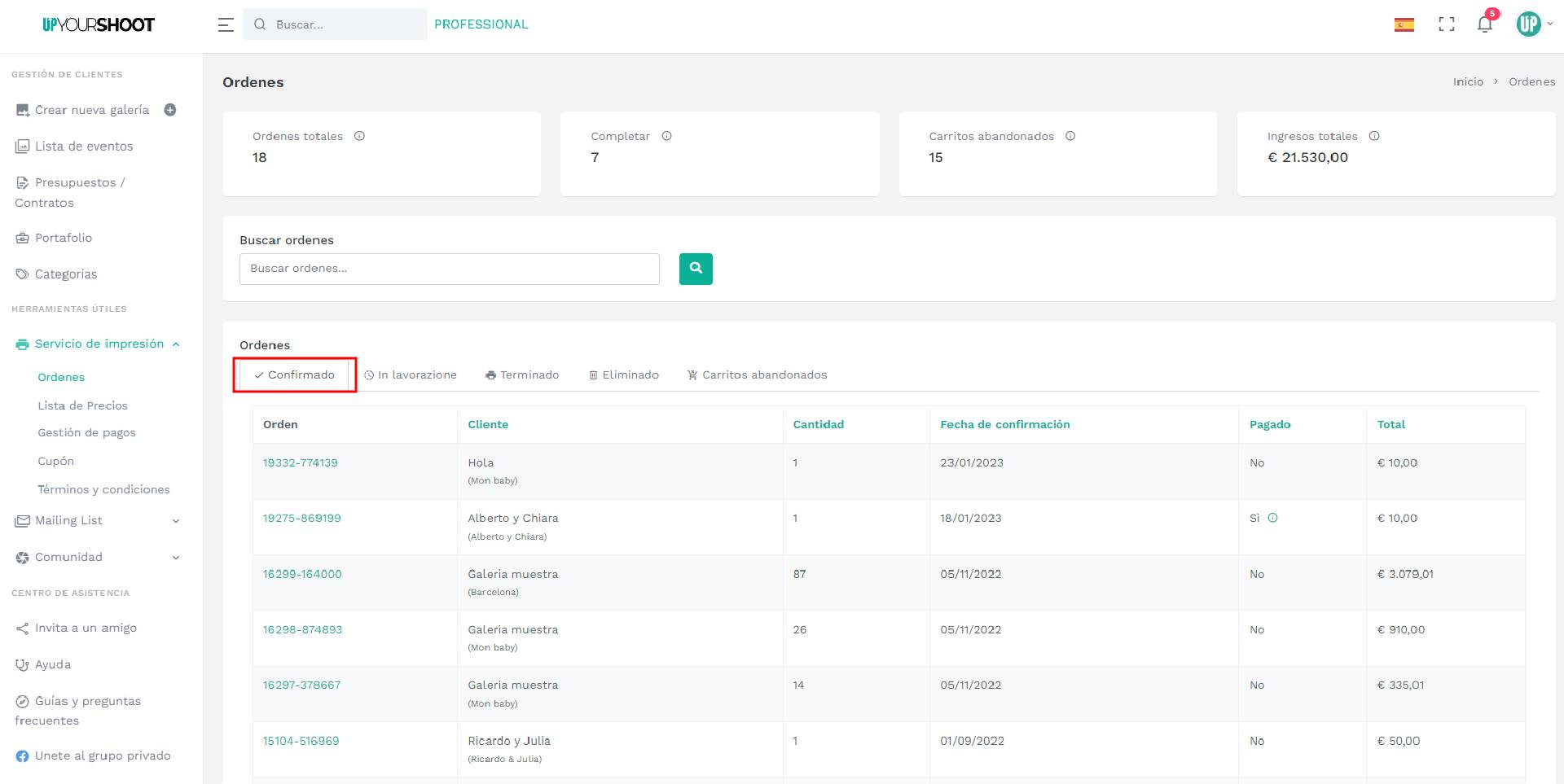
En los detalles de la orden tendrás:
- - Detalle del cliente : clic y te envía detalle de este cliente en la galería.
- - Vista previa : clic y te envía a la Galería de imágenes interactivas
- - Exportar PDF : Exporta la orden en PDF
- - Exportar TXT : Exporta un archivo de texto con el nombre de todas las imágenes que han comprado.

Toda la orden de tu cliente la tendrás a la vista para poder gestionarla, si son productos para imprimir o entregas físicas podrás hacer toda la gestión manual, si en cambio es una venta digital el sistema en automático hará la entrega de las imágenes en digital, esto cuando tu cliente pague por Paypal, tarjeta crédito o débito.
Cuando es una gestión manual, podrás ver todas las ordenes, donde harás la modificación usando el menú del estado que este este pedido de foto. Nota importante si es una única entrega, quiere decir que son varios productos y harás la entregas de todos en un solo día. haz clic en "Seleccionar todo" y se hará el cambio en todas las fotos de esta orden.
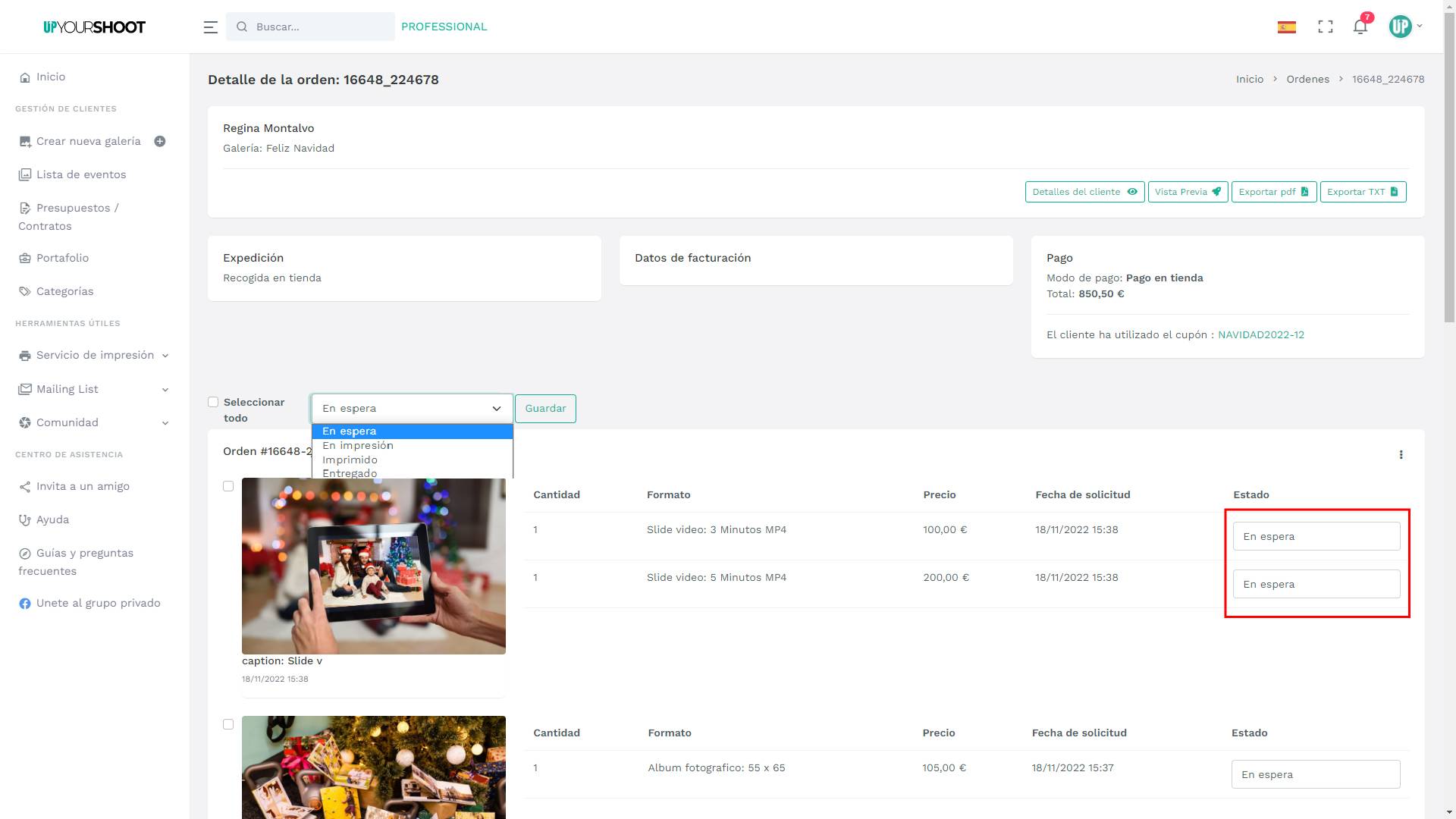
En los 3 puntos de la derecha ya una vez completada la orden puedes agregar una de estas opciones.
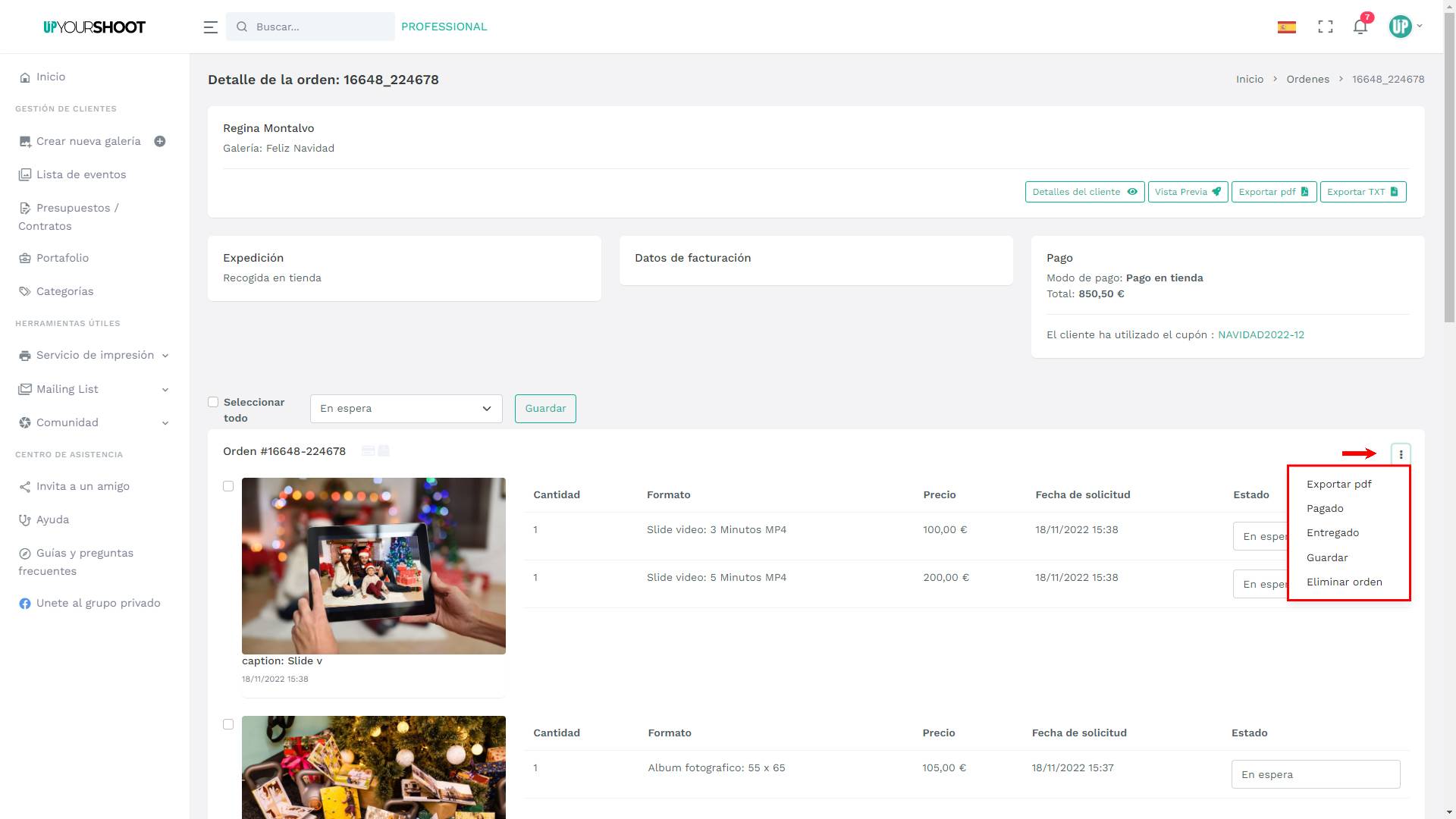
También puedes descargar directamente fotos de alta resolución:
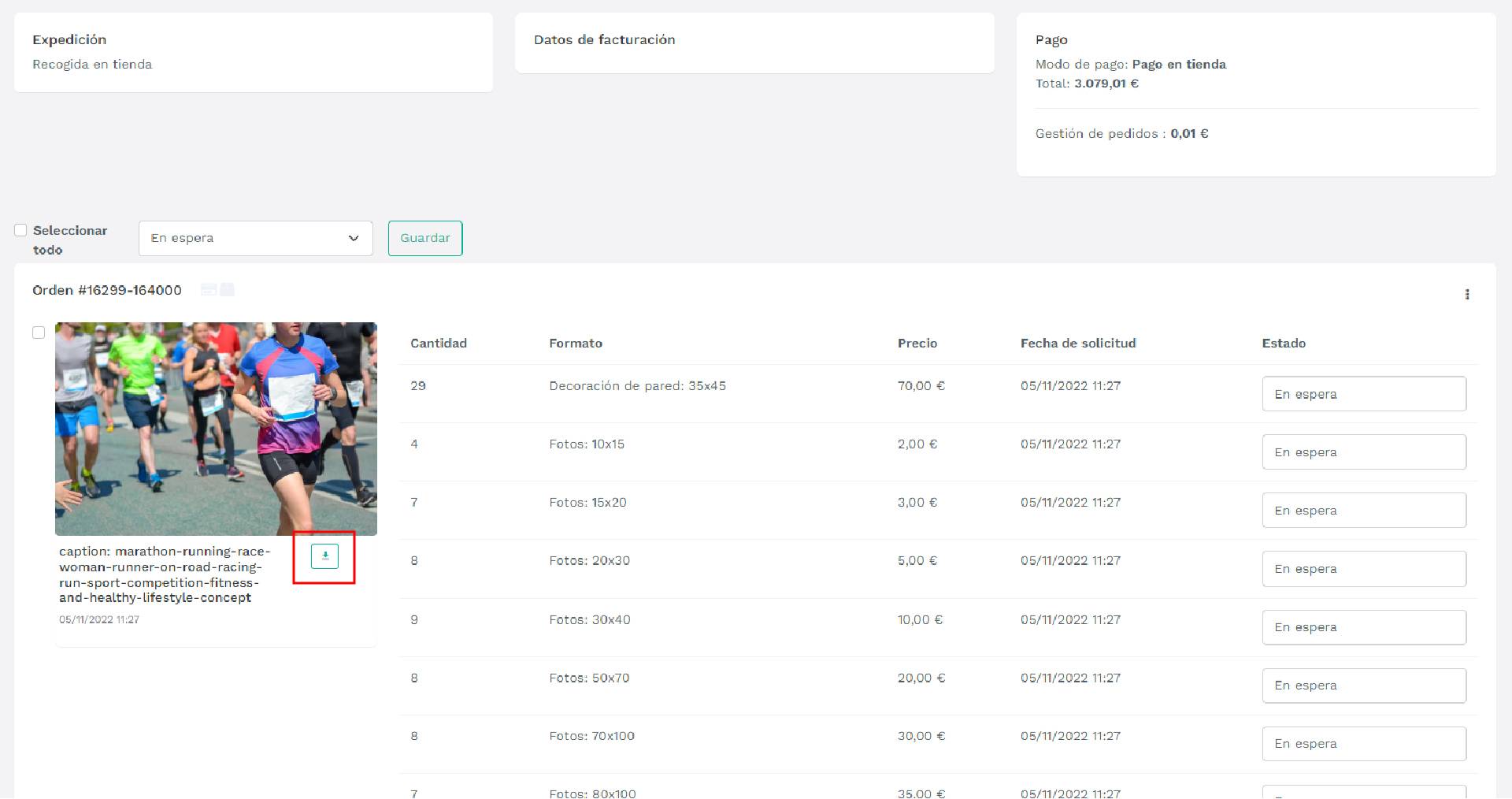
2 En proceso:
Estos son los pedidos que experimentan un cambio de estado, Por ejemplo "en impresión"
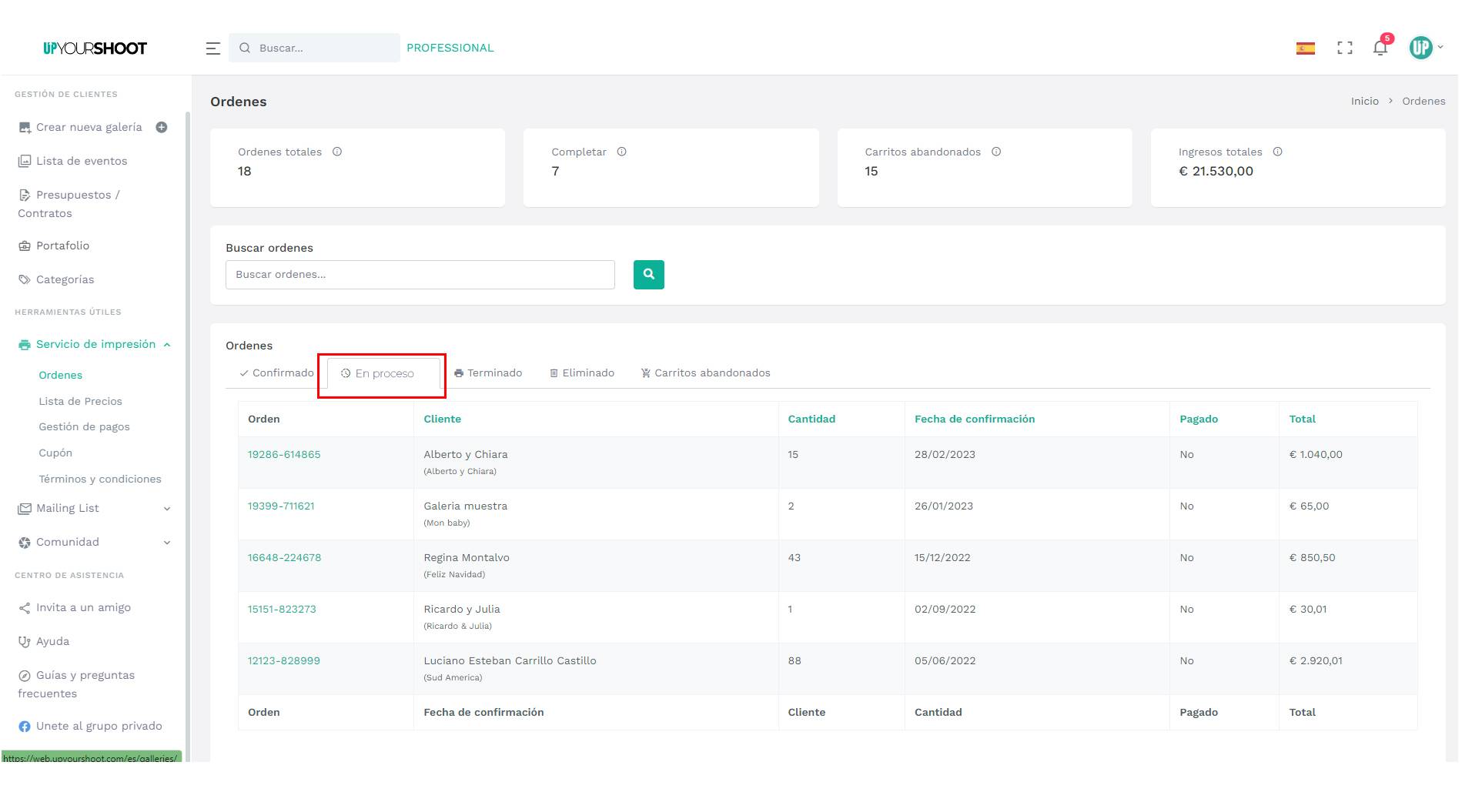
3 Terminado: son las ordenes que ya haz entregado, tendrás el historial guardado por si requieres en algún momento la información de alguna de estas ordenes.
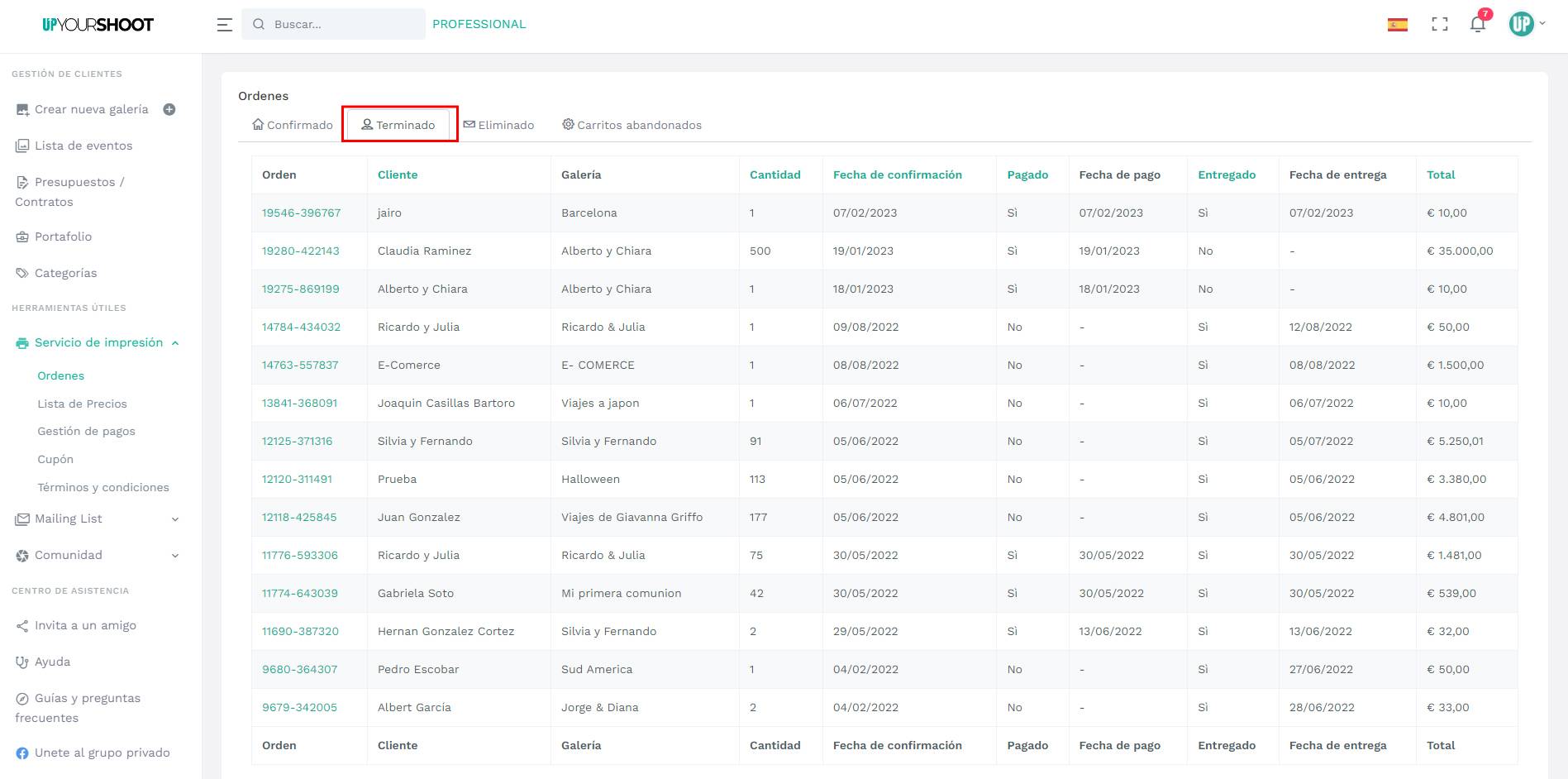
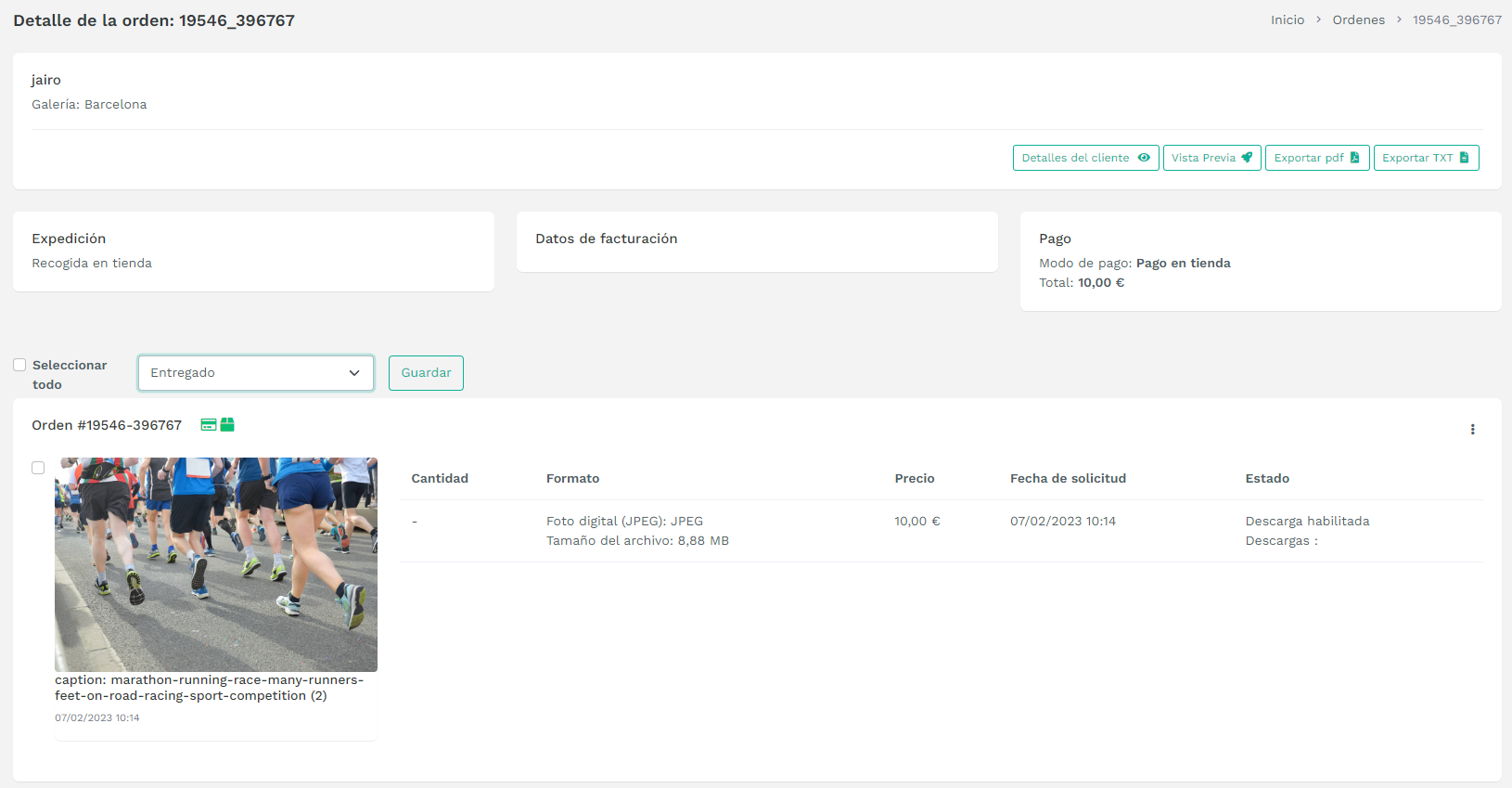
4 Eliminado: Ordenes eliminadas por ti, igual así elimines la orden tendrás todos los datos de ella, en caso que los requieras nuevamente.
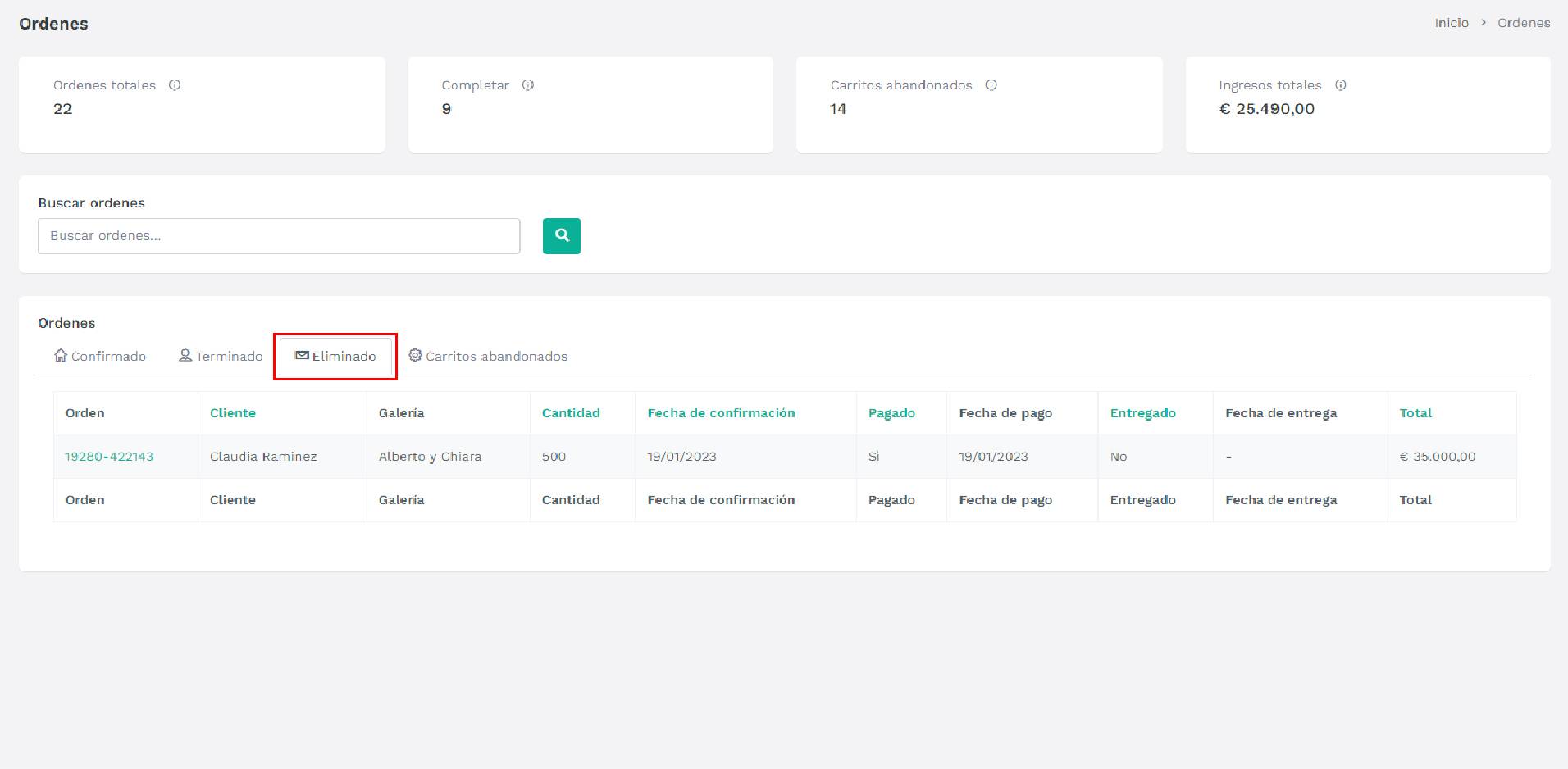
5 Carritos abandonados: Esto es muy frecuente en una E- COMMERCE clientes que agregan productos y nunca terminan de comprar, gracias a este modulo podrás ver quien ha agregado producto y si lo deseas llamar a tu cliente y venderle o hacer que compre este producto abandonado.
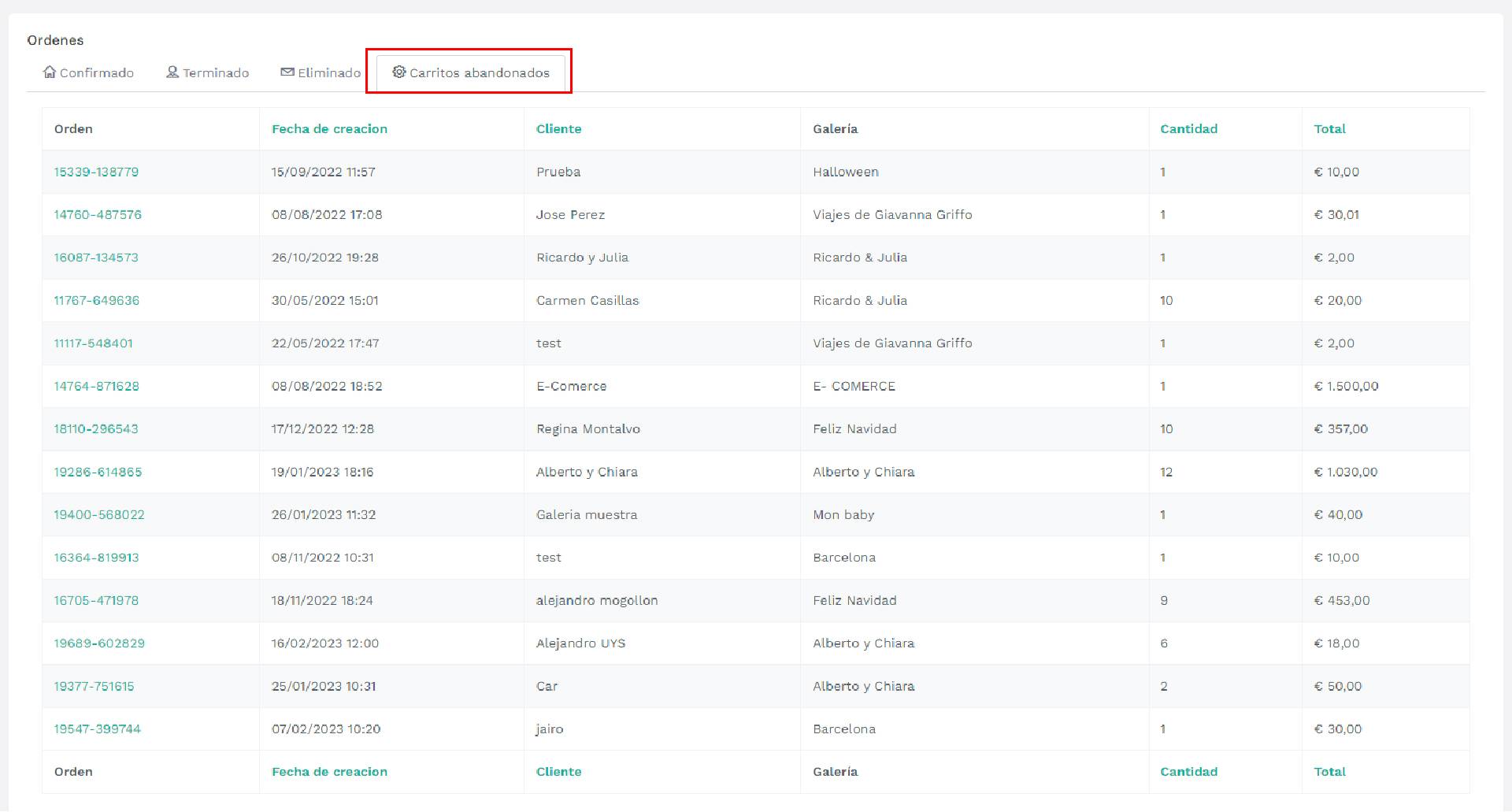
Tu podrás enviarle un correo electrónico de recuperación donde enviaras un mensaje ya predeterminado para que tu cliente haga clic y lo envié de nuevo a la pasarela de pagos para que finalice su compra, también podrás ver los detalles de tu cliente, información que galería esta asociada a su compra etc.